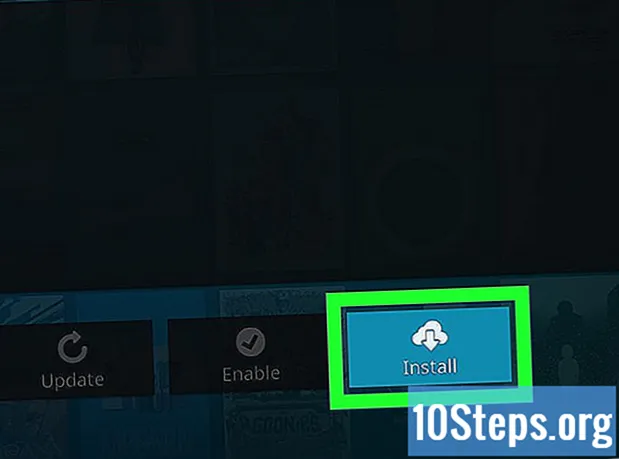Indhold
Denne artikel vil lære dig, hvordan du ændrer skrifttypefarven i et HTML-dokument. Selvom tagget "font" er udfaset i HTML5, kan du bruge CSS til at tilføje farver til teksten på en HTML-side. Hvis du arbejder med en ældre version af HTML, kan du bruge HTML-koden "fontfarve" efter behov.
Trin
Metode 1 af 2: Brug af CSS
- Vælg en farve til teksten. Selvom det er muligt at bruge grundlæggende farver (som "rød") til teksten, skal du bruge en HTML-farvegenerator for at få mere specifikke toner:
- For at gøre dette skal du åbne https://www.w3schools.com/colors/colors_picker.asp i en internetbrowser.
- Vælg bunden af den ønskede farve, der skal bruges i sekskanten øverst på siden.
- Naviger til den ønskede tone i højre side af siden.
- Bemærk den sekscifrede numeriske kode til højre for den ønskede farve.
- Åbn HTML-dokumentet. Dette skal være det dokument, hvis skriftfarve du vil ændre.
- Hvis du endnu ikke har oprettet det, skal du gøre det, før du fortsætter.
- Find den tekst, hvis farve du vil ændre. Rul gennem dokumentet, indtil du finder det ønskede afsnit, overskrift eller anden form for tekst.
- Overhold tekstmærkerne. For eksempel, hvis teksten er en overskrift, vil du se "
" foran dig.
- Tilføj sektionerne "hoved" og "stil" øverst i dokumentet. For at gøre det skal du skrive under "", tryk på tasten ↵ Indtast, Skriv det ", og indtast derefter følgende kode (erstatter rød efter farvekoden og "
"ved tekstmærket, hvis farve du vil ændre):
- Gennemgå dokumentet. Sidens overskrift skal se sådan ud:
- Standardiser tekstfarven på dokumentets brødtekst. Hvis du ikke ønsker, at hele dokumentet skal have samme farve, skal du indtaste følgende kode, der erstatter "sort" med den ønskede farve (på engelsk):
Metode 2 af 2: Brug af HTML-tags
- Vælg en farve til teksten. Selvom det er muligt at bruge grundlæggende farver (som "rød") til teksten, skal du bruge en HTML-farvegenerator for at få mere specifikke toner:
- For at gøre dette skal du åbne https://www.w3schools.com/colors/colors_picker.asp i en internetbrowser.
- Vælg bunden af den ønskede farve, der skal bruges i sekskanten øverst på siden.
- Naviger til den ønskede tone i højre side af siden.
- Bemærk den sekscifrede numeriske kode til højre for den ønskede farve.
- Åbn HTML-dokumentet. Dette skal være det dokument, hvis skriftfarve du vil ændre.
- Hvis du endnu ikke har oprettet det, skal du gøre det, før du fortsætter.
- Find den tekst, hvis farve du vil ændre. Rul gennem dokumentet, indtil du finder det ønskede afsnit, overskrift eller anden form for tekst.
- Tilføj åbningskoden "font". Klik straks til venstre for teksten, hvis farve du vil ændre, og indtast følgende kode (erstatter "rød" med den ønskede farve (på engelsk):
- Afslut tagget "font". Klik i mellemrummet til højre for den pågældende tekst og type .
Tips
- HTML-farvekoder fungerer som følger: de første to cifre henviser til nuancer af rødt, de næste to til nuancer af grønt og de sidste to til nuancer af blå. Du kan bruge en hvilken som helst værdi mellem "00" og "99" til at angive størrelsen på hver tone; Brug af "FF" i stedet for et tal bruger den maksimale mængde af den pågældende farve (f.eks. repræsenterer "0000FF" den blåest mulige skygge).
- Prøv at gøre siden let at læse. For lyse farver er vanskelige at læse, når de placeres på en hvid baggrund; mørke farver er derimod sværere at læse på sort baggrund.
- Ældre computere har en grænse på 65.000 farver, og denne grænse falder til 256 farver på endnu ældre udstyr. 99% af internetbrugerne har stadig mulighed for at se enhver anvendt farve.
Advarsler
- Elementet skrifttype det understøttes ikke i XHTML 1.0 Strict DTD.